【VAIO Duo11】 ナスネを使いVAIO Duo11(Windows8)でTVを見る! [VAIO情報]
お恥ずかしながら先日VAIO TV with nasneのインストール方法がわからず探し回ったのでインストール方法手順まとめてみました・・・・。
まずVAIOからナスネ(nasne)を動かすには専用アプリケーションが必要です。この専用アプリケーションを「VAIO TV with nasne」といいます。
このアプリをインストールするにはVAIOに入っている「VAIO Update」もしくは「VAIO Care」からインストールする必要があるので注意です。
【SONYのホームページからインストールは出来ませんのでご注意を!】
今回はVAIO Updateからインストールを行います。
なおVAIO Duo11はWindows8がインストールされていますのでWindows8でのインストール手順の説明となります。
まずVAIO Updateを開きます。
スタート画面から開くのが楽かな?
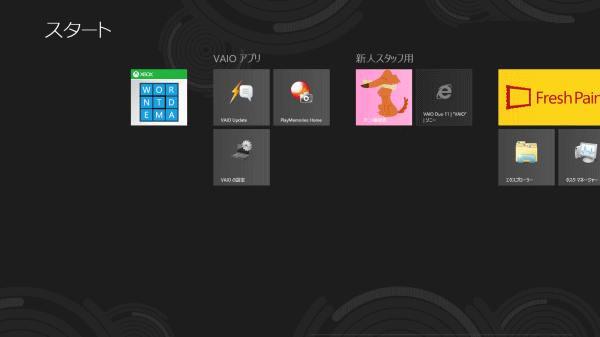
新しいソフトウェアを選択すると、nasne(TM)専用 「VAIO TV with nasne(TM) 」が一覧にあると思いますので□(四角)にチェックをつけてインストールを押します。
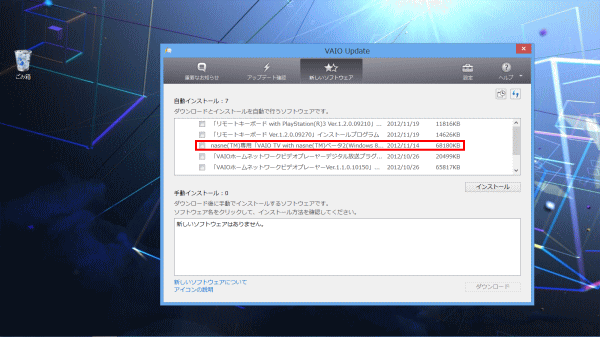
インストールが始まると自動的に色々とVAIOの方が済ませてくれますのでコーヒーを飲みながら待機します。
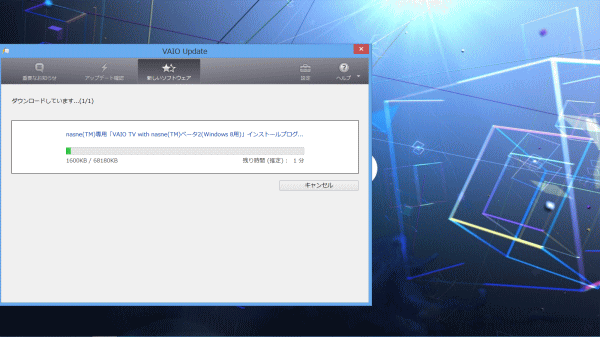
コーヒーを飲んでいる間にインストールは終わります。
インストールが終わると再起動するか聞かれますので今すぐ再起動をクリック。(再起動が行われます)
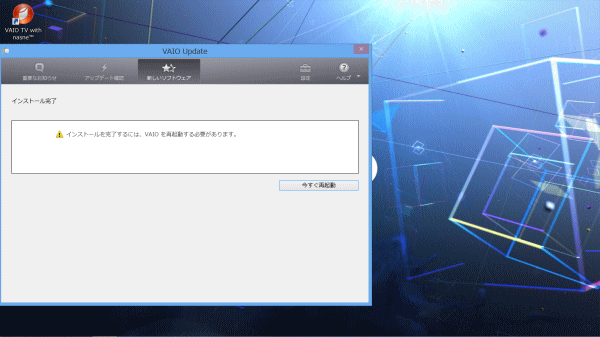
再起動が終わるとデスクトップ上にアイコンが用意されていますので、クリックするとアプリケーションが起動します。
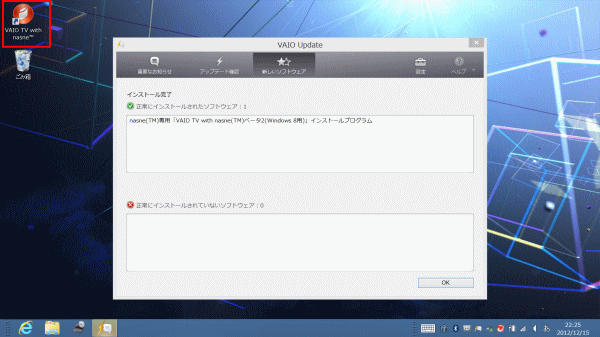
アプリケーションが起動すると、まずは機器(ナスネ)を登録を行います。画面の指示に従って行ってください。
この時に赤枠で囲った場所の値をメモしておくと簡単にナスネ本体にアクセスでき、チャンネルスキャンなどナスネ本体の設定が行えます。
「簡単に本体へ接続する方法としてはブラウザのURL欄に先ほどメモした数値を入力。例: 【192.168.1.1】」
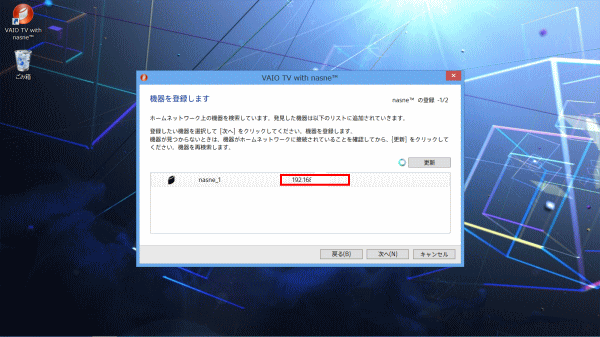
ナスネの機器登録が終了すればすぐに視聴できます!
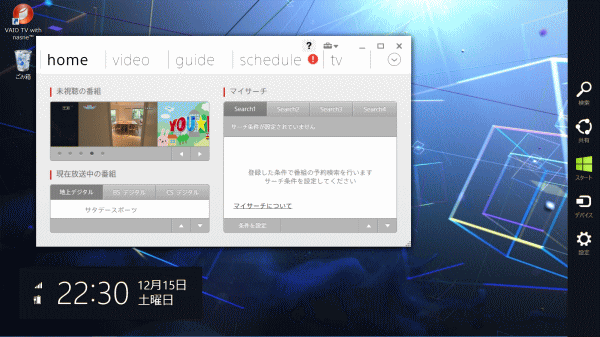
※今回はナスネ本体の初期設定が既にされている状態で行いました。
まだナスネ本体の初期設定がされていない方はこちらから
約500GBのHDDを内蔵したネットワークレコーダで、メディアストレージとして使う事が可能。
例えばナスネに家族間で共有したい情報、たとえば写真フォルダなどを作れますので、USBメモリーに写真を入れてそれぞれの部屋を行き来したり、あっちのPCに刺し・・・こっちのPCに刺し・・・・。なんてする必要が無くなります!





コメント 0